Excel函数应用之统计函数
2012-04-16 生物谷 生物谷
作者:陆元婕 Excel的统计工作表函数用于对数据区域进行统计分析。例如,统计工作表函数可以用来统计样本的方差、数据区间的频率分布等。是不是觉得好像是很专业范畴的东西?是的,统计工作表函数中提供了很多属于统计学范畴的函数,但也有些函数其实在你我的日常生活中是很常用的,比如求班级平均成绩,排名等。在本文中,主要介绍一些常见的统计函数,而属于统计学范畴的函数不在此赘述,详细的使用方法可
作者:陆元婕
Excel的统计工作表函数用于对数据区域进行统计分析。例如,统计工作表函数可以用来统计样本的方差、数据区间的频率分布等。是不是觉得好像是很专业范畴的东西?是的,统计工作表函数中提供了很多属于统计学范畴的函数,但也有些函数其实在你我的日常生活中是很常用的,比如求班级平均成绩,排名等。在本文中,主要介绍一些常见的统计函数,而属于统计学范畴的函数不在此赘述,详细的使用方法可以参考Excel帮助及相关的书籍。
在介绍统计函数之前,请大家先看一下附表中的函数名称。是不是发现有些函数是很类似的,只是在名称中多了一个字母A?比如,AVERAGE与AVERAGEA;COUNT与COUNTA。基本上,名称中带A的函数在统计时不仅统计数字,而且文本和逻辑值(如TRUE 和 FALSE)也将计算在内。在下文中笔者将主要介绍不带A的几种常见函数的用法。
一、用于求平均值的统计函数AVERAGE、TRIMMEAN
1、求参数的算术平均值函数AVERAGE
语法形式为AVERAGE(number1,number2, ...)
其中Number1, number2, ...为要计算平均值的 1~30 个参数。这些参数可以是数字,或者是涉及数字的名称、数组或引用。如果数组或单元格引用参数中有文字、逻辑值或空单元格,则忽略其值。但是,如果单元格包含零值则计算在内。
2、求数据集的内部平均值TRIMMEAN
函数TRIMMEAN先从数据集的头部和尾部除去一定百分比的数据点,然后再求平均值。当希望在分析中剔除一部分数据的计算时,可以使用此函数。比如,我们在计算选手平均分数中常用去掉一个最高分,去掉一个最低分,XX号选手的最后得分,就可以使用该函数来计算。 语法形式为TRIMMEAN(array,percent)
其中Array为需要进行筛选并求平均值的数组或数据区域。Percent为计算时所要除去的数据点的比例,例如,如果 percent = 0.2,在 20 个数据点的集合中,就要除去 4 个数据点(20 x 0.2),头部除去 2 个,尾部除去 2 个。函数 TRIMMEAN 将除去的数据点数目向下舍为最接近的 2 的倍数。
3、举例说明:示例中也列举了带A的函数AVERAGEA的求解方法。 求选手Annie的参赛分数。在这里,我们先假定已经将该选手的分数进行了从高到底的排序,在后面的介绍中我们将详细了解排序的方法。
图1
二、用于求单元格个数的统计函数COUNT
语法形式为COUNT(value1,value2, ...)
其中Value1, value2, ...为包含或引用各种类型数据的参数(1~30个),但只有数字类型的数据才被计数。函数 COUNT 在计数时,将把数字、空值、逻辑值、日期或以文字代表的数计算进去;但是错误值或其他无法转化成数字的文字则被忽略。 如果参数是一个数组或引用,那么只统计数组或引用中的数字;数组中或引用的空单元格、逻辑值、文字或错误值都将忽略。如果要统计逻辑值、文字或错误值,应当使用函数 COUNTA。 举例说明COUNT函数的用途,示例中也列举了带A的函数COUNTA的用途。仍以上例为例,要计算一共有多少评委参与评分(用函数COUNTA),以及有几个评委给出了有效分数(用函数COUNT)。
图2
三、求区域中数据的频率分布FREQUENCY
由于函数 FREQUENCY 返回一个数组,必须以数组公式的形式输入。
语法形式为FREQUENCY(data_array,bins_array)
其中Data_array为一数组或对一组数值的引用,用来计算频率。如果 data_array 中不包含任何数值,函数 FREQUENCY 返回零数组。Bins_array为一数组或对数组区域的引用,设定对 data_array 进行频率计算的分段点。如果 bins_array 中不包含任何数值,函数 FREQUENCY 返回 data_array 元素的数目。 看起来FREQUENCY的用法蛮复杂的,但其用处很大。比如可以计算不同工资段的人员分布,公司员工的年龄分布,学生成绩的分布情况等。这里以具体示例说明其基本的用法。 以计算某公司的员工年龄分布情况为例说明。在工作表里列出了员工的年龄。这些年龄为 28、25、31、21、44、33、22 和 35,并分别输入到单元格 C4:C11。这一列年龄就是 data_array。Bins_array 是另一列用来对年龄分组的区间值。在本例中,bins_array 是指 C13:C16 单元格,分别含有值 25、30、35、和 40。以数组形式输入函数 FREQUENCY,就可以计算出年龄在 25岁以下、26~30岁、31~35岁、36~40岁和40岁以上各区间中的数目。本例中选择了5个垂直相邻的单元格后,即以数组公式输入下面的公式。返回的数组中的元素个数比 bins_array(数组)中的元素个数多 1。第五个数字1表示大于最高间隔 (40) 的数值(44)的个数。函数 FREQUENCY 忽略空白单元格和文本值。
{=FREQUENCY(C4:C11,C13:C16)}等于 {2;2;2;1;1}
图3
四、一组用于求数据集的满足不同要求的数值的函数
1、求数据集的最大值MAX与最小值MIN
这两个函数MAX、MIN就是用来求解数据集的极值(即最大值、最小值)。函数的用法非常简单。语法形式为 函数(number1,number2,...),其中Number1,number2,... 为需要找出最大数值的 1 到 30 个数值。如果要计算数组或引用中的空白单元格、逻辑值或文本将被忽略。因此如果逻辑值和文本不能忽略,请使用带A的函数MAXA或者MINA 来代替。
2、求数据集中第K个最大值LARGE与第k个最小值SMALL
这两个函数LARGE、SMALL与MAX、MIN非常想像,区别在于它们返回的不是极值,而是第K个值。语法形式为:函数(array,k),其中Array为需要找到第 k 个最小值的数组或数字型数据区域。K为返回的数据在数组或数据区域里的位置(如果是LARGE为从大到小排,若为SMALL函数则从小到大排)。 说到这,大家可以想得到吧。如果K=1或者K=n(假定数据集中有n个数据)的时候,是不是就可以返回数据集的最大值或者最小值了呢。
3、 求数据集中的中位数MEDIAN
MEDIAN函数返回给定数值集合的中位数。所谓中位数是指在一组数据中居于中间的数,换句话说,在这组数据中,有一半的数据比它大,有一半的数据比它小。 语法形式为MEDIAN(number1,number2, ...)其中Number1, number2,...是需要找出中位数的 1 到 30 个数字参数。如果数组或引用参数中包含有文字、逻辑值或空白单元格,则忽略这些值,但是其值为零的单元格会计算在内。
需要注意的是,如果参数集合中包含有偶数个数字,函数 MEDIAN 将返回位于中间的两个数的平均值。
4、 求数据集中出现频率最多的数MODE
MODE函数用来返回在某一数组或数据区域中出现频率最多的数值。跟 MEDIAN 一样,MODE 也是一个位置测量函数。 语法形式为MODE(number1,number2, ...)其中Number1, number2, ... 是用于众数(众数指在一组数值中出现频率最高的数值)计算的 1 到 30 个参数,也可以使用单一数组(即对数组区域的引用)来代替由逗号分隔的参数。
5、 以上函数的示例
以某单位年终奖金分配表为例说明。在示例中,我们将利用这些函数求解该单位年终奖金分配中的最高金额、最低金额、平均金额、中间金额、众数金额以及第二高金额等。 详细的公式写法可从图中清楚的看出,在此不再赘述。
图4
五、用来排位的函数RA
本网站所有内容来源注明为“梅斯医学”或“MedSci原创”的文字、图片和音视频资料,版权均属于梅斯医学所有。非经授权,任何媒体、网站或个人不得转载,授权转载时须注明来源为“梅斯医学”。其它来源的文章系转载文章,或“梅斯号”自媒体发布的文章,仅系出于传递更多信息之目的,本站仅负责审核内容合规,其内容不代表本站立场,本站不负责内容的准确性和版权。如果存在侵权、或不希望被转载的媒体或个人可与我们联系,我们将立即进行删除处理。
在此留言




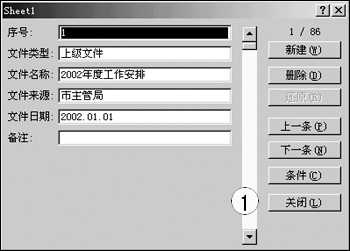
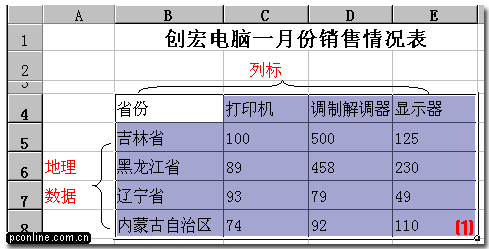
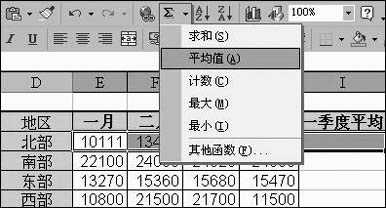




#CEL#
66
#Excel#
67